變更這些選項不會影響已開啟的文件。
要指定效能選項:
按一下選項  或並選擇效能。
或並選擇效能。
按一下重設來復原所有系統選項的原廠預設值,或僅復原在此頁面上的選項。
| 模型重算確認 (啟用進階本體檢查)(V) |
控制當您產生或修改特徵時錯誤檢查的級別。 對於大部份的應用情況,系統預設設定(清除的)是足夠的,且重新計算模型的速度較快。 若要控制「大型組合件設定」的模型重算確認,請按一下,然後在大型組合件設定之下,選擇或清除停用模型重算確認。
|
| 為某些鈑金特徵忽略自相交錯的檢查 |
抑制某些鈑金零件的警告訊息。 抑制某些鈑金零件的警告訊息;例如,當凸緣共用一條邊線時,零件正確的展開,但會顯示一警告訊息。 |
透明
高品質的透明度與透過透明玻璃觀看相似。 低品質的透明度與透過網篩檢視物件相似。 開啟「大型組合件設定」時,無法使用此選項。
| 高品質正常檢視模式 |
零件或組合件未移動或旋轉時,保持高品質的透明度。 當使用移動或旋轉工具移動或旋轉時,應用程式會自動轉換至低品質透明度,使您能夠較快的旋轉模型。 如果您的零件或組合件較複雜時,此點相當重要。 |
| 高品質動態檢視模式 |
當使用移動或旋轉工具移動或旋轉模型時,會維持高品質的透明度。 取決於您使用的圖形顯示卡,此選項可能導致效能較慢。 |
如果在帶邊線塗彩或塗彩模式中使用透明基準面時顯示速度較慢,可能是因為您指定的透明度的關係。 對於某些圖形卡,如果您不使用高透明度,顯示速度將提高。
曲率產生
選擇一個選項。 開啟「大型組合件設定」時,無法使用此選項。
| 僅於需求時 |
第一次顯示曲率速度較慢,但使用的記憶體較少。 |
| 經常性 (針對每一個塗彩模型) |
第一次顯示曲率速度較快,但產生或開啟的每個零件會使用額外的記憶體 (RAM 和磁碟)。 |
細節的程度
將滑動桿移至關閉或從較多 (較慢) 移動到較少 (較快) 來指定在組合件、多本體零件及工程圖中草稿視圖的動態視圖操作時的細節程度。 開啟「大型組合件設定」時,無法使用此選項。
正在載入組合件
| 自動最佳化解除抑制模式,隱藏輕量抑制模式 |
當您開啟組合件時,以解除抑制模式載入零組件資料。
在開啟對話方塊中移除輕量抑制模式選項。
在 FeatureManager(特徵管理員) 設計樹狀結構中,不會顯示解除抑制和輕量抑制狀態。
|
| 手動管理解除抑制和輕量抑制模式 |
以輕量抑制或解除抑制模式載入零組件時,以手動方式控制。
在 FeatureManager(特徵管理員) 設計樹狀結構中,會顯示解除抑制和輕量抑制狀態。
當您選擇此選項時,適用 在 FeatureManager (特徵管理員) 中展開時,自動解除輕量抑制零組件。 若要自動解除展開的輕量抑制零組件,請按一下,然後選擇在 FeatureManager (特徵管理員) 中展開時,自動解除輕量抑制零組件。
|
| 以輕量抑制載入零組件 |
載入組合件中您以輕量抑制開啟的所有個別的零組件及次組合件。如果您選擇經常解除次組合件抑制,則次組合件不會以輕量抑制開啟。請參閱輕量抑制零組件。 |
|
經常解除次組合件抑制
|
當組合件以輕量抑制開啟時,會解除抑制次組合件。 在次組合件中的零組件是輕量抑制的。 |
|
檢查過時的輕量抑制零組件
|
指定要系統如何載入過時的輕量抑制零組件。 開啟「大型組合件設定」時,無法使用此選項。
|
不要檢查。
|
載入組合件而不檢查過時的零組件。
|
|
依指示
|
如果組合件含有過時的零組件(即使沒有將組合件展開),載入組合件並以  圖示標示。 您可以在過時的最上層組合件上按右鍵,然後選擇由輕量抑制設為解除抑制。 圖示標示。 您可以在過時的最上層組合件上按右鍵,然後選擇由輕量抑制設為解除抑制。
|
|
經常解除抑制
|
在載入的過程中解除所有過時組合件的抑制。
|
|
|
解除輕量抑制的零組件
|
提供在組合件中解除輕量抑制之零組件的選項。 一些操作需要輕量抑制零組件沒有載入的模型資料。
|
提示使用
|
每當要求執行這些操作之一時,會要求解除輕量抑制的零組件。 在顯現的對話方塊中,按一下是以解除零組件的抑制並繼續,或按一下取消以取消操作。 如果您在按一下是或取消之前選擇了永遠解除,選項將設定為永遠。
|
|
永遠
|
自動解除輕量抑制零組件的抑制。
|
|
|
載入時重新計算組合件
|
指定是否要重新計算組合件,以使在開啟零組件時更新零組件。
|
提示使用
|
詢問是否要在您每次開啟組合件時都重新計算。 在打開組合件時出現的對話方塊中,按一下是或否。 如果您在按一下是或否之前選擇了不要再次詢問,選項會更新以反映您的選擇。 選擇是會將選項變更為永遠,選擇否會將選項變更為永不。
|
|
永遠
|
|
|
永不
|
|
此選項會影響零件的重新計算。 當您選擇永不使用,且零件在較早儲存時有重新計算的錯誤,當您開啟零件時,零件不會重新計算。
|
結合
|
結合動畫速度
|
啟用結合的動畫及控制動畫的速度。 當您加入結合時,請在 PropertyManager 按一下預覽或確定 ,以查看您剛產生結合的動畫。 將滑動桿移動到 關 可停用結合動畫。 ,以查看您剛產生結合的動畫。 將滑動桿移動到 關 可停用結合動畫。 |
|
SmartMate 敏感度
|
指定軟體套用 SmartMates 的速度。 |
| 磁性結合接近程度 |
指定軟體偵測並初始化磁性結合的距離。 |
| 磁性結合預先對正 |
定位零組件使其對正預先定義的磁性結合。 啟用時,定位的速度以 SmartMate 敏感度選項為基礎。 |
儲存檔案
| 清除快取的組態資料 |
在每次您儲存文件時,自動清除未啟用模型組態的快取模型組態資料。 無法清除 3DEXPERIENCE Platform 所需的模型組態資料。
|
|
儲存文件時更新物質特性
|
在您儲存文件時重新計算物質特性。 重新計算可能會減慢儲存作業的速度。 下次您使用物質特性時,如果文件沒有更改,系統就不會重新計算屬性。
開啟「大型組合件設定」時,無法使用此選項。 |
|
使用塗彩預覽
|
當您旋轉、移動、縮放和設定標準視角時,維持塗彩預覽。 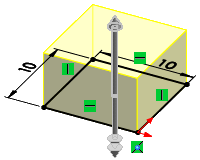 |
| 使用軟體 OpenGL(O) |
停用圖形顯示硬體加速,並僅使用軟體啟用圖形計算影像。 對許多圖形顯示卡而言,這將造成較低的效能。 只有在技術支援人員指示的情況下,才選擇此選項。 您僅能在沒有文件開啟的情況下選擇此選項。 如果您選擇此選項,SOLIDWORKS 會變更您的某些選項,以獲得最佳的軟體效能。 您可以取代這些選項。 請參閱OpenGL 的效能設定。
如果您的圖形顯示卡不支援硬體加速的功能,或不支援目前解析度、色彩數、重繪率等的組合,會自動選擇此選項,且無法變更。
|
|
檢視影像品質
|
切換到影像品質選項。 |
| 強化圖形效能 (需要重新啟動 SOLIDWORKS) |
提升圖形效能。 此選項會影響零件和組合件的旋轉、平移和縮放,以及具有塗彩或草稿品質視圖之工程圖的顯示。 |
| 硬體加速側影輪廓邊線 |
啟用 GPU 硬體來改善移除隱藏線、顯示隱藏線和線架構視圖中側影輪廓邊線之顯示。 |
| 當本體超過此數量時,不顯示零件的輪廓邊緣 |
當零件中的本體數量超過閾值時,關閉大型多本體零件中輪廓邊緣的顯示。
|